AI 상담사 수명 주기 중 어느 시점에서든 동작을 테스트하여 예상대로 작동하는지 확인할 수 있습니다. 이렇게 하면 AI 상담사를 처음으로 고객에게 제공하거나 설정 변경 내용을 배포하기 전에 구성과 관련된 문제를 해결하는 데 도움이 됩니다.
AI 상담사를 테스트하려면 관리자여야 합니다.
이 문서에서는 다음과 같은 주제를 다룹니다.
AI 상담사 테스트에 대한 정보
관리 센터에서 AI 상담사 테스트 버튼을 사용하여 AI 상담사를 테스트할 수 있습니다. 대화를 처음 시작하는 것부터 티켓을 종료하는 것에 이르기까지 다음과 같은 AI 상담사의 동작을 살펴볼 수 있습니다.
- 인사말, 피드백, 대체, 에스컬레이션 메시지를 포함하여 표준 응답 작동 방식
- AI 생성 응답이 잠재적인 고객 질문을 다루는 방식
- 페르소나, 안내 또는 언어 지원과 같은 다른 설정이 대화에 영향을 미치는 방식
- 부재중 및 CSAT 메시징 트리거를 포함한 트리거 실행 방식 및 시기
AI 상담사를 테스트할 때 실제 티켓을 만들기 때문에 시작하기 전에 상담사에게 테스트에 대해 알려주는 것이 좋습니다. 하지만 AI 상담사 테스트 버튼을 사용하여 만든 테스트 대화는 계정의 자동 해결 수에 계산되지 않으며 관련 Explore 보고서나 대시보드에 나타나지 않습니다.
또한 AI 상담사 테스트 버튼을 사용하면 시스템이 활성 및 활성화 예정 상태의 모든 안내를 평가합니다.
AI 상담사 테스트의 제한 사항
다음 항목을 테스트하는 데 AI 상담사 테스트 버튼을 사용할 수 없습니다.
- 제한된 헬프 센터 콘텐츠(콘텐츠를 보려면 로그인 필요)
- 사전대응 메시지
- (AI 상담사 레거시 기능) 오류가 포함되어 있거나 제한된 헬프 센터 콘텐츠를 참조하는 답변
AI 상담사를 테스트하기 위한 옵션
일부 계정 플랜에서는 테스트 브랜드를 만들거나 샌드박스를 사용하여 고객에게 노출하지 않으면서 AI 상담사를 테스트할 수 있습니다.
- 브랜드 테스트: 특정 플랜에서는 여러 개의 브랜드를 만들 수 있습니다. 지원되는 플랜을 사용하는 경우, 테스트 목적으로 특별히 마련된 헬프 센터로 브랜드를 만들 수 있습니다. 여러 브랜드 설정하기를 참조하세요.
- 샌드박스: Enterprise 플랜에서는 테스트를 위한 샌드박스 환경을 만들 수 있습니다. 메시징 구성 및 AI 상담사는 샌드박스 환경에 자동으로 복사되지 않고 수동으로 다시 만들어야 합니다. 샌드박스에서 메시징 테스트하기 및 자동으로 고객 문제를 해결하도록 AI 상담사 만들기를 참조하세요.
메시징 AI 상담사 테스트하기
AI 상담사 테스트 버튼을 사용하여 메시징 채널에서 AI 상담사의 동작을 테스트할 수 있습니다.
메시징 또는 웹 양식 AI 상담사를 테스트하려면 다음과 같이 하세요.
- 관리 센터의 사이드바에서
 AI를 클릭한 다음 AI 상담사 > AI 상담사를 선택합니다.
AI를 클릭한 다음 AI 상담사 > AI 상담사를 선택합니다. - 테스트할 AI 상담사의 이름을 클릭합니다.
-
AI 상담사 테스트를 클릭합니다.
메시징 탭이 선택된 상태로 테스트 사이드바가 열립니다.
- 메시지를 입력하거나 옵션을 선택하여 AI 상담사와 대화를 가집니다.
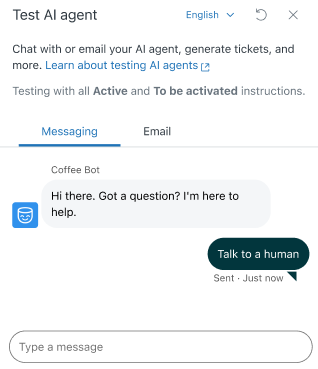
- AI 상담사의 언어를 변경하려면 언어 드롭다운을 사용합니다.
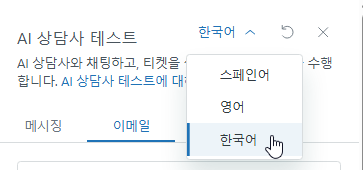
- 새 대화를 재설정하고 시작하려면 다시 로드 아이콘(
 )을 클릭합니다.
)을 클릭합니다.
이메일 또는 웹 양식 AI 상담사 테스트하기
AI 상담사 테스트 버튼을 사용하여 이메일 또는 웹 양식 채널에서 AI 상담사의 동작을 테스트할 수 있습니다.
이메일 또는 웹 양식 AI 상담사를 테스트하려면 다음과 같이 하세요.
- 관리 센터의 사이드바에서
 AI를 클릭한 다음 AI 상담사 > AI 상담사를 선택합니다.
AI를 클릭한 다음 AI 상담사 > AI 상담사를 선택합니다. - 테스트할 AI 상담사의 이름을 클릭합니다.
-
AI 상담사 테스트를 클릭합니다.
테스트 사이드바가 열립니다.
- 이메일 탭을 선택합니다.
-
제목줄과 이메일 텍스트를 입력한 다음 보내기를 클릭합니다.
잠시 후 AI 상담사의 응답이 리턴됩니다.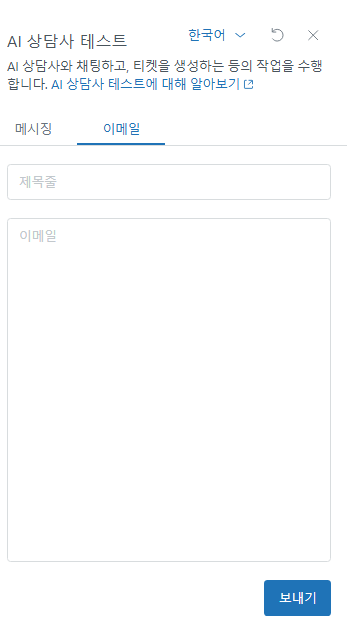
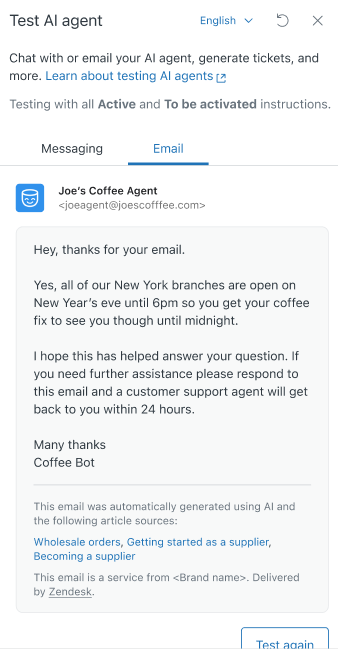
- AI 상담사의 언어를 변경하려면 언어 드롭다운을 사용합니다.
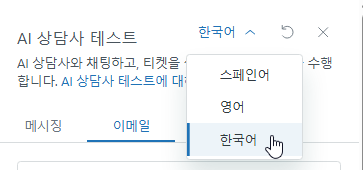
- 새 대화를 재설정하고 시작하려면 다시 테스트를 클릭합니다.